|
|
||
|---|---|---|
| .. | ||
| images | ||
| result | ||
| tex | ||
| clean.cmd | ||
| clean.sh | ||
| create.cmd | ||
| create.sh | ||
| readme.md | ||
| thesis-overleaf.zip | ||
readme.md
Vorlage für Abschlussarbeiten mit LaTeX
Diese Vorlage ist für Abschlussarbeiten mit LaTeX an der Hochschule Mannheim gedacht. Sie erhebt keinen Anspruch darauf, den Wünschen aller Professorinnen und Professoren zu entsprechen. Klären Sie daher immer im Voraus mit Ihrer Betreuerin bzw. Ihrem Betreuer (und auch Zweitkorrektor), ob die Vorlage ihren bzw. seinen Vorstellungen entspricht.
Der Titel auf der ersten Seite ist absichtlich nicht zentriert! Er ist so platziert, dass er bei dem offiziellen Papierumschlag der Hochschule korrekt in dem Fenster erscheint. Wenn Sie die Arbeit rein digital abgeben, können Sie durch Setzen der entsprechenden Option in der Datei thesis.tex eine digitale Abgabe konfigurieren; dann ist auch der Titel zentriert.
Wenn Sie Probleme haben oder Fehler entdecken, öffnen Sie ein Issue. Lesen Sie aber vorher diese Anleitung und die Erklärungen in der Hauptdatei bis zum Ende, denn vielleicht klärt sich Ihre Frage dann von selbst.
Verbesserungen können Sie jederzeit als GitHub Pull-Request an uns senden.
Diese Vorlage wurde entwickelt von Prof. Thomas Smits.
Wenn Ihnen die Vorlage gefällt, können Sie diesem Repo einen Stern geben - dann wissen wir, wer sie benutzt.
Werkzeuge, Dateiformat
Lokale Entwicklungsumgebungen
Zum Erzeugen der fertigen Arbeit dienen die Skripte create und clean. Die .cmd-Version ist für Windows, die .sh für Unix/Linux.
Zusätzlich liegt im Verzeichnis /tex noch ein Makefile mit dem man die Quellen mit Hilfe von make übersetzen kann. Der Vorteil hiervon ist, dass make erkennt, ob sich Inhalte geändert haben und nur dann die Arbeit neu übersetzt.
Sie können auch eine integrierte Entwicklungsumgebung verwenden. Hierbei haben sich folgende bewährt:
- TeXnicenter für Windows (siehe unten)
- Texmaker für Windows, MacOS und Linux
Ausserdem müssen sie LaTeX auf Ihrem Rechner installieren. Bei Linux erfolgt dies einfach über den Paketmanager der verwendeten Distribution, z.B. sudo apt install texlive-full für Ubuntu. Für Windows und MacOS empfehlen sich:
Für die Verwaltung der Literaturliste wird das BibTeX-Format verwendet (Datei literatur.bib). Obwohl Sie diese Datei auch von Hand bearbeiten können, empfiehlt es sich, hierfür ein Werkzeug einzusetzen. Bewährt haben sich:
Achten Sie darauf, die Dokumente im UTF-8-Format abzulegen. Nur so ist eine plattformunabhängige Verwendung gewährleistet. Die Vorlagen hier sind ebenfalls im UTF-8-Format.
Cloud-Dienste
Diese Vorlage wurde bereits von Studierenden erfolgreich bei Cloud-Diensten eingesetzt, mit denen man LaTeX-Dokumente schreiben, kompilieren und verwalten kann. Positive Erfahrungsberichte liegen bisher mit Overleaf vor. Eine Anleitung zu Overleaf finden Sie weiter unten.
Aufbau der Vorlage
Die Vorlage enthält eine Reihe von Dateien, die Sie teilweise nach Ihren Bedürfnissen anpassen müssen bzw. mit Ihren Inhalten füllen.
Anpassen müssen Sie die folgenden Dateien
thesis.tex- Hauptdokument. Hier müssen Sie weitere Kapitel aus dem Ordnerkapitelinkludieren.docinfo.tex- Bibliografische Informationen zur Arbeit, müssen Sie mit Ihren Daten füllenkapitel/abkuerzungen.tex- Liste der in der Arbeit verwendeten Abkürzungenkapitel/kapitel1.tex- Beispiel für ein Kapitelkapitel/kapitel2.tex- Weiteres Beispiel für ein Kapitelkapitel/kapitel3.tex- Weiteres Beispiel für ein Kapitelkapitel/kapitel4.tex- Weiteres Beispiel für ein Kapitelkapitel/anhang-a.tex- Beispiel für einen Anhangkapitel/anhang-b.tex- Beispiel für einen Anhangliteratur.bib- Literaturdatenbank im BibTeX-Formatunterschrift.png- Gescannte Unterschrift für die digitale Abgabe
Weitere Kapitel können hinzugefügt werden und dann vom Hauptdokument thesis.tex inkludiert.
Normalerweise nicht verändern müssen Sie
preambel.tex- Einstellungen zum Dokument.titelblatt.tex- Titelblatt der Arbeit
Die Vorlage ist für doppelseitigen Druck optimiert. Wenn Sie die Arbeit einseitig ausdrucken, sieht das Ergebnis seltsam aus, weil es unnötig viele leere Seiten enthält und die Seitenzahlen zwischen rechtem und linkem Rand springen. Für einseitigen Druck müssen sie die Datei preambel.tex ändern und twoside=on in twoside=off ändern.
Es gibt drei Ordner
/kapitel- Ablageort für die einzelnen Kapitel/bilder- Ablageort für die verwendeten Bilder/src- Ablageort für die verwendeten Quelltexte von Programmen, die in der Arbeit gezeigt werden sollen.
Die Datei thesis-overleaf.zip dient dem einfachen Import in Overleaf - siehe nächstes Kapitel.
LaTeX-Projekt unter Overleaf einrichten
- Laden Sie die ZIP-Version des Projektes hier herunter.
- Melden Sie sich bei Overleaf an und loggen Sie sich ein.
- Gehen Sie auf "New Project" und wählen Sie "Upload Project"
- Laden Sie die ZIP-Datei hoch.
- Sie werden jetzt Kompile-Fehler bekommen, aber keine Panik, dies liegt daran, dass Overleaf nicht weiß, welches das Hauptdokument ist
- Wählen Sie das Overleaf Logo oben links, um das Einstellungsmenue aufzurufen und stellen Sie die Option "Main document" auf
thesis.tex - Wählen Sie nun in der Dateiliste ebenfalls
thesis.tex - Drücken Sie auf "Recompile" - das Projekt sollte jetzt bauen
LaTeX-Projekt unter Texmaker einrichten
Texmaker unterstützt alle Betriebssysteme.
- Öffnen Sie die Datei
thesis.texmit Texmaker - Gehen Sie auf "Options" -> "Define current document as 'Master Document'"
- Gehen Sie auf "Options" -> "Configure Texmaker"
- Tragen Sie unter "Commands" -> "Bib(la)tex" als Kommando
biber %ein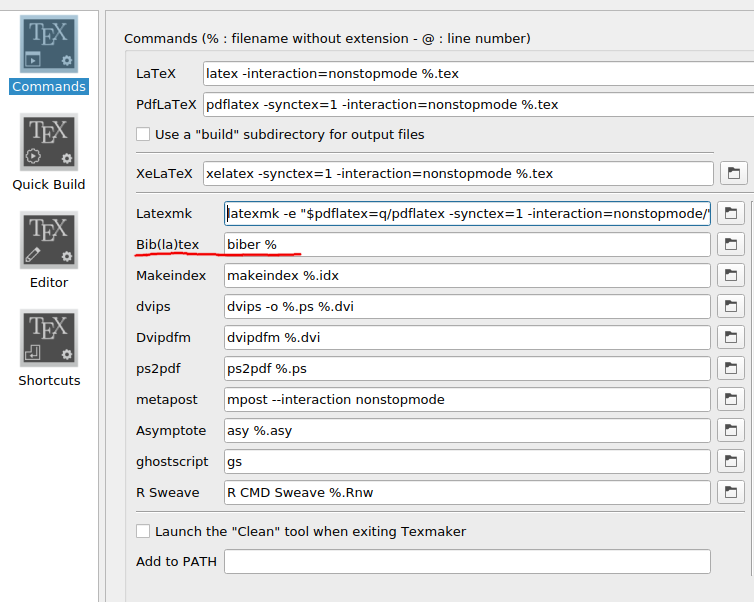
- Wählen Sie unter "Quick Build" die Option "PdfLaTeX + Bib(la)tex + BdfLaTeX (x2) + View Pdf
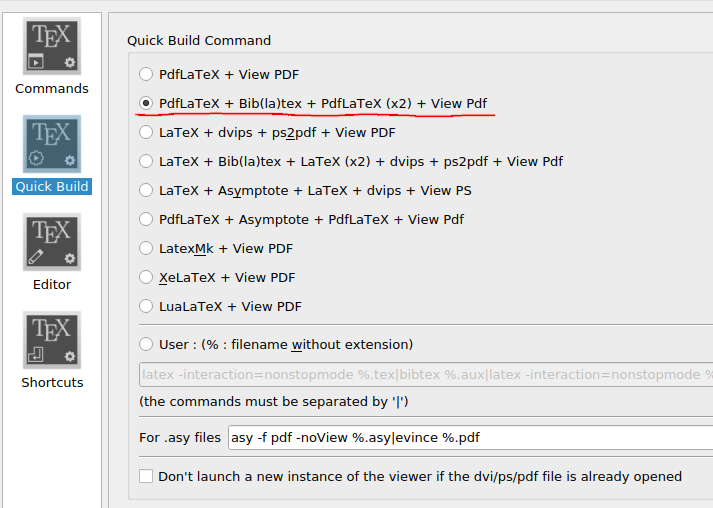
- Tragen Sie unter "Commands" -> "Bib(la)tex" als Kommando
- Wählen Sie in der Menuezeile "Quick Build" aus

- Klicken Sie auf den Pfeil links von "Quick Build"
- Das Dokument sollte gebaut werden und rechts im Bildschirm erscheinen
LaTeX-Projekt unter TeXnicCenter einrichten
Ab der Version 2 von TeXnicCenter wird das UTF-8-Format richtig unterstützt.
- Öffnen Sie die Datei
thesis.texmit TeXnicCenter - Wählen Sie in Projekt "Erzeugen mit aktueller Datei als Hauptdatei"
- "verwendet BibTex" ankreuzen
- "verwendet Makeindex" ankreuzen
- Sprachinformation für die Rechtschreibkorrektur setzen
- Unter "Ausgabe" den Punkt "Ausgabeprofil definieren" wählen
- LaTeX => PDF auswählen
- "Pfade des BibTeX-Compilers" von
...\bibtex.exeauf...\biber.exeändern
- Unter "Ausgabe" den Punkt "Aktive Ausgabeprofil wählen" anklicken
- LaTeX => PDF auswählen
Damit alle Referenzen und Literaturangaben im Dokument korrekt sind, müssen Sie es bis zu drei Mal erzeugen.